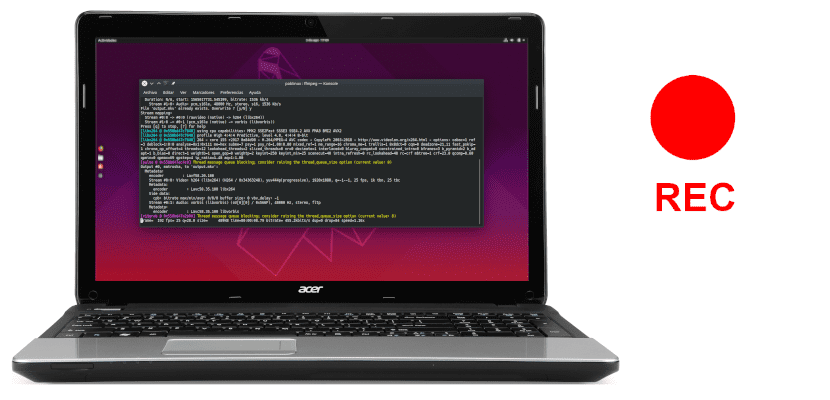
ಕೆಲವು ಗಂಟೆಗಳ ಹಿಂದೆ ನಾವು ಪ್ರಕಟಿಸಿದ್ದೇವೆ ಎಫ್ಎಫ್ಎಂಪಿಗ್ನೊಂದಿಗೆ ಆಡಿಯೊ ಫೈಲ್ ಅನ್ನು ಮತ್ತೊಂದು ಫಾರ್ಮ್ಯಾಟ್ಗೆ (ಆಡಿಯೊ ಸಹ) ಪರಿವರ್ತಿಸುವುದು ಹೇಗೆ ಎಂದು ನಾವು ವಿವರಿಸಿದ ಲೇಖನ. ಆ ಲೇಖನದಲ್ಲಿ ನಾವು ಪ್ರಶ್ನೆಯಲ್ಲಿರುವ ಚೌಕಟ್ಟು ಅತ್ಯಂತ ಶಕ್ತಿಯುತ ಸಾಧನವಾಗಿದ್ದು, ಇದರೊಂದಿಗೆ ನಾವು ವೀಡಿಯೊ ಮತ್ತು ಆಡಿಯೊಗೆ ಸಂಬಂಧಿಸಿದ ಅನೇಕ ಕಾರ್ಯಗಳನ್ನು ನಿರ್ವಹಿಸಬಹುದು, ಮತ್ತು ಇನ್ನೊಂದು ಸಮಯದಲ್ಲಿ ನಾವು ನಿಮಗೆ ಕಲಿಸುತ್ತೇವೆ ಟರ್ಮಿನಲ್ನಿಂದ ಎಫ್ಎಫ್ಎಂಪೆಗ್ನೊಂದಿಗೆ ನಮ್ಮ ಪಿಸಿಯ ಪರದೆಯನ್ನು ಹೇಗೆ ರೆಕಾರ್ಡ್ ಮಾಡುವುದು. ಆ ಕ್ಷಣ ಬಂದಿದೆ ಮತ್ತು ಲೇಖನ ಹೀಗಿರುತ್ತದೆ.
ಇದರೊಂದಿಗೆ ಪರದೆಯನ್ನು ರೆಕಾರ್ಡ್ ಮಾಡಿ ಚೌಕಟ್ಟನ್ನು ಇದು ಆಡಿಯೊವನ್ನು ಪರಿವರ್ತಿಸುವುದಕ್ಕಿಂತ ಸ್ವಲ್ಪ ಹೆಚ್ಚು ಸಂಕೀರ್ಣವಾಗಲಿದೆ. ಆಜ್ಞೆಯನ್ನು ಬರೆಯುವ ಸಮಯದಲ್ಲಿ ತೊಂದರೆ ಕಂಡುಬರುತ್ತದೆ, ಏಕೆಂದರೆ ನಾವು ನೆನಪಿಟ್ಟುಕೊಳ್ಳುವುದು ಆಜ್ಞೆಯನ್ನು, "-i" ಮತ್ತು ಎರಡು ಫೈಲ್ಗಳನ್ನು, ಇನ್ಪುಟ್ ಮತ್ತು .ಟ್ಪುಟ್ ಅನ್ನು ಹಾಕುವುದಕ್ಕಿಂತ ಹೆಚ್ಚಾಗಿರುತ್ತದೆ. ಇದಲ್ಲದೆ, ಅದನ್ನು ಮಾಡುವ ವಿಧಾನವನ್ನು ನವೀಕರಿಸಲಾಗಿದೆ ಏಕೆಂದರೆ ಅವರು ಆಜ್ಞೆಯನ್ನು / ಸಾಧನವನ್ನು ಮಾರ್ಪಡಿಸಿದ್ದಾರೆ, ಅದರೊಂದಿಗೆ ನಾವು ಪರದೆಯನ್ನು ರೆಕಾರ್ಡ್ ಮಾಡುತ್ತೇವೆ. ಹೆಚ್ಚಿನ ಸಡಗರವಿಲ್ಲದೆ, ನಾವು ಈಗ ಅನುಸರಿಸಬೇಕಾದ ಹಂತಗಳನ್ನು ವಿವರಿಸುತ್ತೇವೆ, ಅದು ಬೇರೆ ಯಾವುದೂ ಅಲ್ಲ ಅಧಿಕೃತ ಪುಟ ಯೋಜನೆಯ.
ನಮ್ಮ ಡೆಸ್ಕ್ಟಾಪ್ ಪರದೆಯನ್ನು ಆಡಿಯೊದೊಂದಿಗೆ ಮತ್ತು ಇಲ್ಲದೆ ರೆಕಾರ್ಡ್ ಮಾಡಲು FFmpeg ನಮಗೆ ಅನುಮತಿಸುತ್ತದೆ
VLC ಅಥವಾ SimpleScreenRecorder ನಂತಹ ಇತರ ಕಾರ್ಯಕ್ರಮಗಳಂತೆ, FFmpeg ನಮ್ಮ ಡೆಸ್ಕ್ಟಾಪ್ ಪರದೆಯನ್ನು ರೆಕಾರ್ಡ್ ಮಾಡಲು ಅನುಮತಿಸುತ್ತದೆ ಆಡಿಯೊದೊಂದಿಗೆ ಮತ್ತು ಇಲ್ಲದೆ. ಹೆಚ್ಚುವರಿಯಾಗಿ, ಇದು ನಮ್ಮ ಡೆಸ್ಕ್ಟಾಪ್ನ ಒಂದು ಭಾಗವನ್ನು ಮಾತ್ರ ರೆಕಾರ್ಡ್ ಮಾಡಲು ಸಹ ಅನುಮತಿಸುತ್ತದೆ, ಇದು ಬಳಕೆದಾರ ಇಂಟರ್ಫೇಸ್ನೊಂದಿಗೆ ಅಪ್ಲಿಕೇಶನ್ ಅನ್ನು ಬಳಸುವುದು ಸುಲಭವಾಗಿದ್ದು ಅದು ಪಾಯಿಂಟರ್ನೊಂದಿಗೆ ರೆಕಾರ್ಡ್ ಮಾಡಲು ಪ್ರದೇಶವನ್ನು ಆಯ್ಕೆ ಮಾಡಲು ನಮಗೆ ಅನುಮತಿಸುತ್ತದೆ. ಯಾವುದೇ ಸಂದರ್ಭದಲ್ಲಿ, ನಮ್ಮ ಡೆಸ್ಕ್ಟಾಪ್ನ ಪರದೆಯನ್ನು ರೆಕಾರ್ಡ್ ಮಾಡಲು ಅನುಸರಿಸಬೇಕಾದ ಆಜ್ಞೆಗಳು ಅಥವಾ ಹಂತಗಳು ಈ ಕೆಳಗಿನಂತಿವೆ:
- ಫೈಲ್ಗಳನ್ನು ಪರಿವರ್ತಿಸುವಾಗ, ನಾವು ಅಗತ್ಯವಾದ ಸಾಫ್ಟ್ವೇರ್ ಅನ್ನು ಸ್ಥಾಪಿಸಿದ್ದೇವೆ ಎಂದು ಖಚಿತಪಡಿಸಿಕೊಳ್ಳುತ್ತೇವೆ. ಇದನ್ನು ಮಾಡಲು, ಟರ್ಮಿನಲ್ನಲ್ಲಿ "ffmpeg" (ಉಲ್ಲೇಖಗಳಿಲ್ಲದೆ) ಎಂದು ಟೈಪ್ ಮಾಡಿ. ನಾವು ಈ ಕೆಳಗಿನದನ್ನು ನೋಡುತ್ತೇವೆ:
- ಮೇಲಿನಂತೆ ಏನಾದರೂ ಕಾಣಿಸಿಕೊಂಡರೆ, ನಾವು 3 ನೇ ಹಂತಕ್ಕೆ ಹೋಗುತ್ತೇವೆ. ಅದು ಇಲ್ಲದಿದ್ದರೆ, ನಾವು ಈ ಕೆಳಗಿನವುಗಳನ್ನು ಟರ್ಮಿನಲ್ನಲ್ಲಿ ಬರೆಯುತ್ತೇವೆ:
sudo apt install ffmpeg
- ಸಾಫ್ಟ್ವೇರ್ ಸ್ಥಾಪನೆಯೊಂದಿಗೆ, ಇನ್ನೂ ಎರಡು ಹಂತಗಳು ಮಾತ್ರ ಉಳಿದಿವೆ: ರೆಕಾರ್ಡಿಂಗ್ ಪ್ರಾರಂಭಿಸಿ ಮತ್ತು ಅದನ್ನು ನಿಲ್ಲಿಸಿ. ಅದನ್ನು ಪ್ರಾರಂಭಿಸಲು, ನಾವು ಈ ಕೆಳಗಿನ ಆಜ್ಞೆಯನ್ನು ಬರೆಯುತ್ತೇವೆ.
ffmpeg -video_size 1920x1080 -framerate 25 -f x11grab -i :0.0 salida.mp4
- ಮೇಲಿನಿಂದ ಗಣನೆಗೆ ತೆಗೆದುಕೊಳ್ಳುವುದು ಅವಶ್ಯಕ:
- 1920 × 1080 ರೆಕಾರ್ಡಿಂಗ್ ಗಾತ್ರ.
- ಚೌಕಟ್ಟು ಬೆಲೆ ನಿಮಿಷಕ್ಕೆ ಚೌಕಟ್ಟುಗಳ ಸಂಖ್ಯೆ.
- 0.0 ನೀವು ರೆಕಾರ್ಡ್ ಮಾಡುವ ಪ್ರದೇಶ. ಪ್ಲಸ್ ಚಿಹ್ನೆಯ ನಂತರ ಪರದೆಯ ಒಂದು ಭಾಗವನ್ನು ರೆಕಾರ್ಡ್ ಮಾಡಲು ನೀವು ಆರಂಭಿಕ ಎಕ್ಸ್ ಮತ್ತು ವೈ ಪಾಯಿಂಟ್ ನೀಡಬಹುದು, ಅದು ಹಾಗೆ ಕಾಣಿಸಬಹುದು 0.0 100,200 + ಪಾಯಿಂಟ್ X = 100 ಮತ್ತು ಪಾಯಿಂಟ್ Y = 200 ನಿಂದ ಪ್ರಾರಂಭವಾಗುವ ವಿಂಡೋಗೆ.
- output.mp4 output ಟ್ಪುಟ್ ಫೈಲ್ ಆಗಿದೆ. ಹಿಂದಿನ ಆಜ್ಞೆಯಂತೆ ನಾವು ಅದನ್ನು ಹಾಕಿದರೆ, ಫೈಲ್ ಅನ್ನು ನಮ್ಮ ವೈಯಕ್ತಿಕ ಫೋಲ್ಡರ್ನಲ್ಲಿ "output.mp4" ಹೆಸರಿನೊಂದಿಗೆ ಉಳಿಸಲಾಗುತ್ತದೆ.
- ಅಂತಿಮವಾಗಿ, ರೆಕಾರ್ಡಿಂಗ್ ನಿಲ್ಲಿಸಲು ನಾವು Ctrl + C ಅನ್ನು ಒತ್ತಿ
ಆಡಿಯೊದೊಂದಿಗೆ ಪರದೆಯನ್ನು ರೆಕಾರ್ಡ್ ಮಾಡಿ
ನಮಗೆ ಬೇಕಾಗಿರುವುದು ಆಡಿಯೊವನ್ನು ಸಹ ರೆಕಾರ್ಡ್ ಮಾಡಲು, ಆಜ್ಞೆಗಳು ಈ ರೀತಿ ಕಾಣುತ್ತವೆ:
- ಪಲ್ಸ್ ಆಡಿಯೊಗೆ:
ffmpeg -video_size 1920x1080 -framerate 25 -f x11grab -i :0.0 -f pulse -ac 2 -i default salida.mkv
- ಅಲ್ಸಾ ಗಾಗಿ:
ffmpeg -video_size 1920x1080 -framerate 25 -f x11grab -i :0.0 -f alsa -ac 2 -i hw:0 salida.mkv
ಧ್ವನಿ ಗುಣಮಟ್ಟವನ್ನು ಸುಧಾರಿಸಲು, ಎಲ್ಲಾ ಅನಗತ್ಯ ಕಾರ್ಯಕ್ರಮಗಳನ್ನು ಮುಚ್ಚುವುದು ಉತ್ತಮ. ಎರಡೂ ಸಂದರ್ಭಗಳಲ್ಲಿ, ಫಾರ್ ರೆಕಾರ್ಡಿಂಗ್ ನಿಲ್ಲಿಸಿ Ctrl + C ಒತ್ತಿರಿ. ನಾವು ಇದನ್ನು ಮಾಡಿದಾಗ, ವೀಡಿಯೊ ನಮ್ಮ ವೈಯಕ್ತಿಕ ಫೋಲ್ಡರ್ನಲ್ಲಿ ನಾವು ಕಾನ್ಫಿಗರ್ ಮಾಡಿದ ಹೆಸರಿನೊಂದಿಗೆ ಕಾಯುತ್ತೇವೆ, ಈ ಸಂದರ್ಭಗಳಲ್ಲಿ "exit.mp4" ಅಥವಾ "exit.mkv".
ಅದು ಇದೆ ವೀಡಿಯೊದ ಗಾತ್ರವನ್ನು ಗಣನೆಗೆ ತೆಗೆದುಕೊಳ್ಳಿ. ಆಜ್ಞೆಗಳಲ್ಲಿ, ನಾನು "1920 × 1080" ಅನ್ನು ಹಾಕಿದ್ದೇನೆ ಏಕೆಂದರೆ ಅದು ನನ್ನ ಪರದೆಯ ಗಾತ್ರ ಮತ್ತು ರೆಸಲ್ಯೂಶನ್ ಆಗಿದೆ. ಒಳ್ಳೆಯದು, ಪ್ರತಿಯೊಬ್ಬರೂ ತಮ್ಮದೇ ಆದ ಗಾತ್ರ / ರೆಸಲ್ಯೂಶನ್ ಅನ್ನು ಅಲ್ಲಿ ಸೇರಿಸುತ್ತಾರೆ. ಆದೇಶವನ್ನು ಪ್ರಾರಂಭಿಸಲು ಸ್ಕ್ರಿಪ್ಟ್ ತಯಾರಿಸಲು ಇದು ಯೋಗ್ಯವಾಗಿಲ್ಲ ಎಂಬುದನ್ನು ನಾವು ನೆನಪಿನಲ್ಲಿಟ್ಟುಕೊಳ್ಳಬೇಕು, ಏಕೆಂದರೆ ಅದು ವಿಫಲವಾಗಬಹುದು ಅಥವಾ ಉತ್ತಮ ಸಂದರ್ಭಗಳಲ್ಲಿ, ನಾವು ರೆಕಾರ್ಡಿಂಗ್ ಅನ್ನು ನಿಲ್ಲಿಸಲು ಬಯಸುವ ಕ್ಷಣದಲ್ಲಿ ನಮ್ಮ ಜೀವನವನ್ನು ಸಂಕೀರ್ಣಗೊಳಿಸುತ್ತೇವೆ. ಸ್ಕ್ರಿಪ್ಟ್ನೊಂದಿಗೆ ಅದು ನಿಮಗೆ ಉತ್ತಮವಾಗಿ ಕಾರ್ಯನಿರ್ವಹಿಸುತ್ತದೆಯೇ ಎಂದು ಪರೀಕ್ಷಿಸಲು ನೀವು ನಿರ್ಧರಿಸಿದರೆ, ನಾವು ವಿವರಿಸಿದಂತೆ ನೀವು ಯಾವಾಗಲೂ "ಉದ್ಯೋಗಗಳು" ಆಜ್ಞೆಯೊಂದಿಗೆ ಪ್ರಕ್ರಿಯೆಯನ್ನು ನಿಲ್ಲಿಸಲು ಪ್ರಯತ್ನಿಸಬಹುದು ಈ ಲೇಖನ ಕಳೆದ ಜೂನ್ನಲ್ಲಿ.
ಟರ್ಮಿನಲ್ನಿಂದ ಎಫ್ಎಫ್ಎಂಪೆಗ್ನೊಂದಿಗೆ ಪರದೆಯನ್ನು ರೆಕಾರ್ಡ್ ಮಾಡಲು ಈ ವಿಧಾನದ ಬಗ್ಗೆ ನಿಮ್ಮ ಅಭಿಪ್ರಾಯವೇನು?

ಅರ್ಜೆಂಟೀನಾದಿಂದ ಉಚಿತ ಸಾಫ್ಟ್ವೇರ್ ಕುರಿತು ಹೊಸ ಬ್ಲಾಗ್!
ನಮ್ಮನ್ನು ಭೇಟಿ ಮಾಡಿ:
http://softwarecriollo.blogspot.com
ಫೇಸ್ಬುಕ್ನಲ್ಲಿ: ಸಾಫ್ಟ್ವೇರ್ ಕ್ರೈಲ್ಲೊ ಅರ್ಜೆಂಟೀನಾ
ಟ್ವಿಟ್ಟರ್ನಲ್ಲಿ: @softwarecriollo
ಸ್ವತಂತ್ರವಾಗಿರಲು ನಾವು ಜ್ಞಾನವನ್ನು ಹರಡಬೇಕು!
ಧನ್ಯವಾದಗಳು!
ಈ ಸಾಲನ್ನು ಕೈಯಲ್ಲಿ ಇಟ್ಟುಕೊಂಡಿರುವುದು ಸಂತೋಷವಾಗಿದೆ. ಇನ್ನೊಂದು ದಿನ ನಾನು ಎಫ್ಎಫ್ಎಂಪಿಗ್ನೊಂದಿಗೆ ಸ್ಕ್ರೀನ್ಕಾಸ್ಟ್ ಮಾಡಲು ಹೋರಾಡುತ್ತಿದ್ದೆ ಮತ್ತು ಆಡಿಯೊದ ಸಮಸ್ಯೆ ನನಗೆ ಇತ್ತು, ಅದು ಸರಿಯಾಗಿ ಸಿಂಕ್ರೊನೈಸ್ ಆಗಲಿಲ್ಲ.
ನಾನು ಅದನ್ನು ಬಹಳ ಮೂಲಭೂತ ರೀತಿಯಲ್ಲಿ ಪರಿಹರಿಸಿದ್ದೇನೆ ... ಆರೆಕಾರ್ಡ್ನೊಂದಿಗೆ ಆಡಿಯೊವನ್ನು ಪ್ರತ್ಯೇಕವಾಗಿ ರೆಕಾರ್ಡ್ ಮಾಡಿ ನಂತರ ಸ್ಟ್ರೀಮ್ಗಳಿಗೆ ಸೇರುತ್ತೇನೆ: ಎಸ್: ಎಸ್
ಹಲೋ,
ಹೌದು ತುಂಬಾ ಉಪಯುಕ್ತ ಸ್ನೇಹಿತರು.
ನಾನು ಬ್ಯಾಷ್ನಿಂದ ಸ್ಫೂರ್ತಿ ಪಡೆದಿದ್ದೇನೆ ಮತ್ತು "xrec" ಹೆಸರಿನ ಸ್ಕ್ರಿಪ್ಟ್ ಅನ್ನು ಒಟ್ಟುಗೂಡಿಸಿ ಅದನ್ನು ಡೆಬ್ನಲ್ಲಿ ಪ್ಯಾಕೇಜ್ ಮಾಡಿದೆ.
ನೀವು ಅದನ್ನು ಪ್ರಯತ್ನಿಸಲು ಬಯಸಿದರೆ, ನಿಮ್ಮನ್ನು ಆಹ್ವಾನಿಸಲಾಗಿದೆ http://cut07.tk/e6
ನಾನು ಈ ಕೆಳಗಿನ ಆಜ್ಞೆಯನ್ನು ಬಳಸುತ್ತೇನೆ:
$ ffmpeg -f oss -i / dev / dsp1 -f x11grab -s sxga -r 24 -i: 0.0 /home/seunome/Videos/teste.mpg
ಅಥವಾ "-f oss" ಎಂದರೆ ಆಡಿಯೊವನ್ನು ರೆಕಾರ್ಡ್ ಮಾಡಲು ಬಯಸುವ ರಾಜ್ಯಗಳು,
"-I / dev / dsp" ಆಡಿಯೊ ಇನ್ಪುಟ್ ಸಾಧನವನ್ನು ಏನು ಬಳಸಬೇಕೆಂದು ಹೇಳುತ್ತದೆ.
“-I / dev / dsp0” ಅಥವಾ “-i / dev / dsp1” ಅನ್ನು ಬಳಸಿ (ನನಗೆ, ಇದು ಡಿಎಸ್ಪಿ 1 ನೊಂದಿಗೆ ಕೆಲಸ ಮಾಡಿದೆ)
ನೀವು ಗ್ರಾಫಿಕ್ಸ್ ಎಕ್ಸ್ 11 ಸರ್ವರ್ ವೀಡಿಯೊ ಪರದೆಯನ್ನು ರೆಕಾರ್ಡ್ ಮಾಡಲು ಬಯಸುತ್ತೀರಿ ಎಂದು "-f x11grab" ವರದಿ ಮಾಡಿದೆ.
ಅಥವಾ "-s sxga" ಸಮನಾಗಿರುತ್ತದೆ "-s 1280 × 1024" ಇದು ನನ್ನ ಪ್ರದರ್ಶನದ (ಎಲ್ಸಿಡಿ) ರೆಸಲ್ಯೂಶನ್. ಮತ್ತೊಂದು ಆಯ್ಕೆ xga 1024 × 768 ಗೆ ಅನುರೂಪವಾಗಿದೆ, ಹೆಚ್ಚಿನದನ್ನು ತಿಳಿಯಲು ffmpeg ನ ದಸ್ತಾವೇಜನ್ನು ಓದಿ.
ಅಥವಾ "-r 24" ನಾವು ಸೆಕೆಂಡಿಗೆ 24 ಫ್ರೇಮ್ಗಳನ್ನು (ಚಿತ್ರಗಳನ್ನು) ರೆಕಾರ್ಡ್ ಮಾಡಲು ಬಯಸುತ್ತೇವೆ ಎಂದು ವರದಿ ಮಾಡುತ್ತದೆ, ಇದು ಚಲನಚಿತ್ರದ ಭಾವನೆಯನ್ನು ಹೊಂದಲು ಕನಿಷ್ಠವಾಗಿರುತ್ತದೆ.
"-I: 0.0" ನಾವು X0.0 ನ ಪ್ರದರ್ಶನ ಪರದೆಗಳನ್ನು "11" ಸೆರೆಹಿಡಿಯಲು ಬಯಸುತ್ತೇವೆ ಎಂದು ಸೂಚಿಸುತ್ತದೆ.
ಅಂತಿಮವಾಗಿ ಡೈರೆಕ್ಟರಿಯನ್ನು ಕಾನ್ಫಿಗರ್ ಮಾಡಿ ಮತ್ತು ಉತ್ಪಾದಿಸಬೇಕಾದ ಫೈಲ್ ಹೆಸರನ್ನು ಕೊನೆಗೊಳಿಸಿ.
ಅದು ಉತ್ತಮವಾಗಿದೆ ಮತ್ತು ಉತ್ತಮ ಗುಣಮಟ್ಟವನ್ನು ಪಡೆಯಲು ನೀವು ffmpeg ದಸ್ತಾವೇಜನ್ನು ಓದಬಹುದು.
ಎಲ್ಲರಿಗೂ ಧನ್ಯವಾದಗಳು.
ಧನ್ಯವಾದಗಳು. ರೆಸಲ್ಯೂಶನ್ನಲ್ಲಿ, ಉದಾ. 1024X600, ಆಜ್ಞೆಯು ಕಾರ್ಯನಿರ್ವಹಿಸಲು X ಅನ್ನು ದೊಡ್ಡಕ್ಷರಗೊಳಿಸಬೇಕು.
ಹೇಗಿದೆ, ನೀವು ಹೇಳಿದ ಎಲ್ಲಾ ಆಜ್ಞೆಗಳನ್ನು ನಾನು ಪ್ರಯತ್ನಿಸಿದೆ ಮತ್ತು ಅವರೆಲ್ಲರೂ ನನಗೆ ಆಡಿಯೋ ಇಲ್ಲದೆಯೇ ವಿಡಿಯೋ ರೆಕಾರ್ಡ್ ಮಾಡುತ್ತಾರೆ. ನನ್ನ ಬಳಿ ಉಬುಂಟು 20.04 ಇದೆ. ಯಾವುದೇ ಸಲಹೆಗಳಿವೆಯೇ?
ಉಬುಂಟು ಡೆಬಿಯನ್ ಮತ್ತು ಇತರರಂತಹ ಬೇಸ್ ಡ್ರೈವರ್ಗಳನ್ನು ಬದಲಾಯಿಸಿತು, ನಾನು ಹಿಂದೆ ವಾಸಿಸುತ್ತಿರುವುದರಿಂದ ಅವರು ಈಗ ಯಾವುದನ್ನು ಬಳಸುತ್ತಾರೆಂದು ನನಗೆ ಗೊತ್ತಿಲ್ಲ.
ಅಲ್ಸಾ ಅಥವಾ ಪಲ್ಸ್ನಿಂದ ಯಾವುದನ್ನು ಬಳಸುತ್ತಾರೆ ಮತ್ತು ಬದಲಾಯಿಸುತ್ತಾರೆ ಎಂಬುದನ್ನು ಕಂಡುಕೊಳ್ಳಿ.